Hace algún tiempo vimos cómo generar un respaldo completo de una web en cPanel, sin embargo algo que deberías saber es que cPanel es mucho más flexible en realidad, y no sólo se limita a eso. No sólo nos permite realizar backups de nuestro sitio completo, sino que también podemos generar backups parciales de nuestros archivos, filtros de email o bases de datos.
En este caso, si ya hiciste un respaldo de tus bases de datos quizás quieras saber cómo hacer para importar esas bases de datos en formato .sql hacia una base de datos vacía o con tablas pre-existentes.
Pasos para Restaurar un Respaldo de Base de Datos en cPanel
Lo primero que debemos hacer es ingresar a cPanel y buscar la opción Copias de Seguridad tal como se ve en la imagen
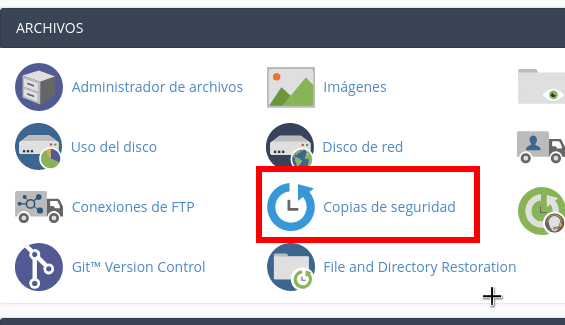
Luego buscamos la opción Restaurar una copia de seguridad de la base de datos MySQL, pulsamos Seleccionar archivo y buscamos nuestro archivos .sql a importar.
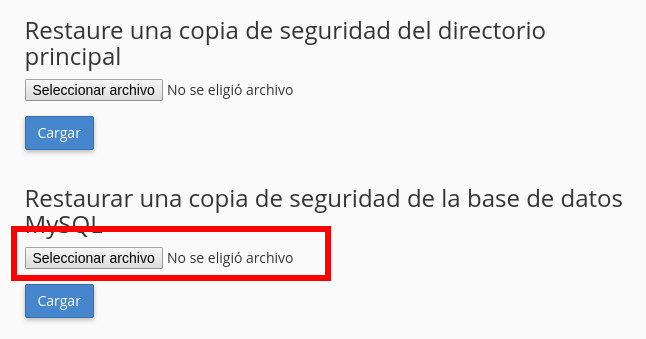
Una vez que tenemos seleccionado el archivo .sql desde nuestro PC, hacemos click en «Cargar».
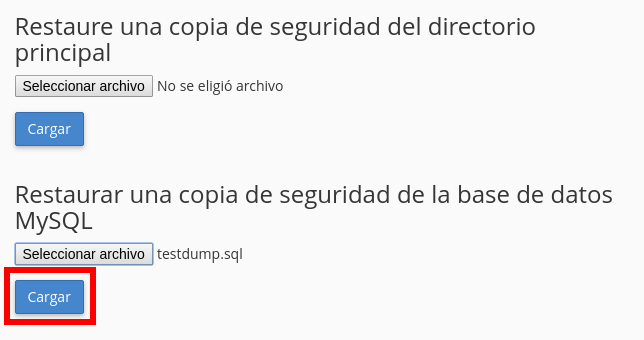
Una vez que el archivo sea cargado nos aparecerá el nombre, en este caso se llama testdump.sql y presionamos cargar para que suba la base de datos.
Una vez que la base de datos sea importada nos aparecerá la siguiente pantalla.
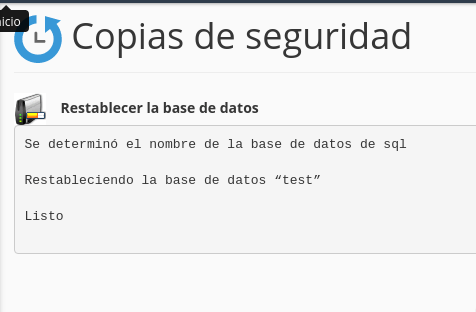
En la imagen anterior nos dice que se restableció la base de datos test ya que el archivo determinaba (en su interior) que la base de datos se llamaba test, sin embargo si en el interior del archivo no está especificado el nombre de la base de datos la tomará a partir del nombre del fichero, como en la siguiente imagen, donde asumió el nombre testdump.
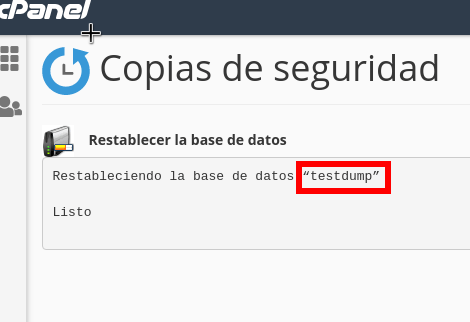
En este punto ya hemos importado la base de datos, si tenemos que crear un usuario y contraseña para configurarlo en nuestro sitio o nuestra aplicación web podemos saltar al último punto, sin embargo aparte del método que vimos también existe otro modo para importar base de datos en cPanel y lo veremos en el siguiente punto.
Método alternativo: Restaurar un Respaldo de Base de Datos usando phpmyadmin
Un método alternativo que podemos usar es importarlo directo por phpMyAdmin, una de herramienta más completas y populares entre los desarrolladores por su sencillez de uso que nos permite realizar diversas operación sobre base de datos MySQL y MariaDB mediante una interfaz web amigable.
A diferencia de la herramienta anterior en este caso debemos crear la base de datos primero en caso de no tenerla creada ya, para eso desde la pantalla principal de cPanel vamos hasta Base de datos MySQL
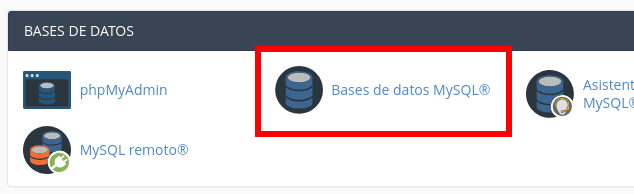
Una vez que ingresemos vamos hasta donde dice Crear una nueva base de datos, le proporcionamos un nombre y pulsamos en Crear una base de datos
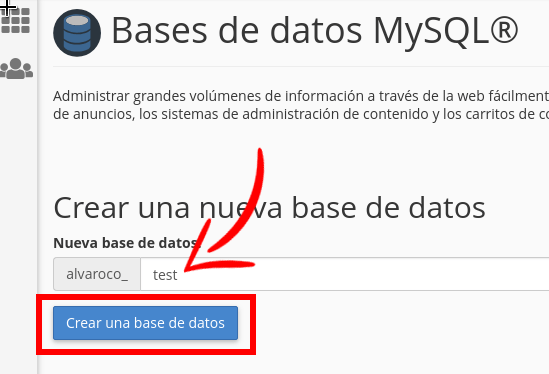
Desde la pantalla principal de nuestro cPanel buscamos la opcion que dice phpMyAdmin.
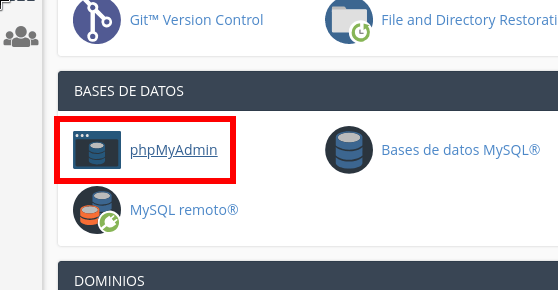
Luego a la izquierda nos aparecerá la lista de base de datos que tenemos disponibles, para este ejemplo supongamos que queremos importar la base de dato test, de no estar creada debemos hacerlo primero crearla desde Base de datos MySQL en la pantalla principal de cPanel tal como vimos más arriba.
Suponiendo que ya estuviera creada, hacemos clic sobre la base de datos, posterior vamos a Importar y luego a Seleccionar Archivo
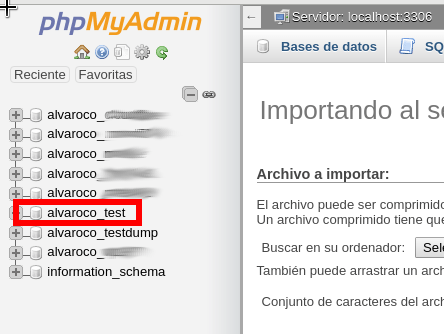
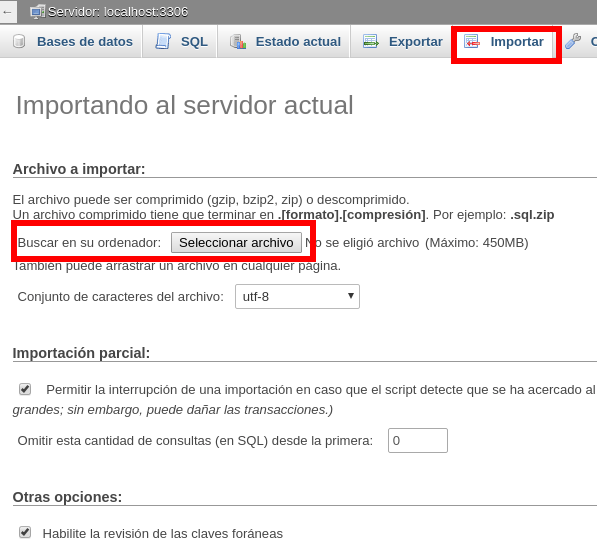
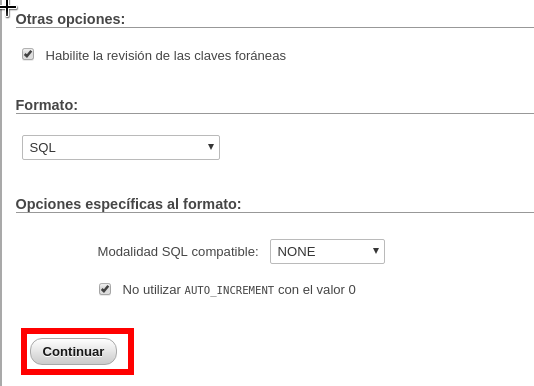
Por último pulsamos en Continuar para subir la base de datos e importarla finalmente.
Creación de Usuarios
En caso de que no tengas un usuario MySQL creado, puedes ver como crear uno más abajo siguiendo estos pasos. Volvemos a la pantalla principal de cPanel y buscamos la opción Base de Datos MySQL tal como se muestra en la siguiente imagen:
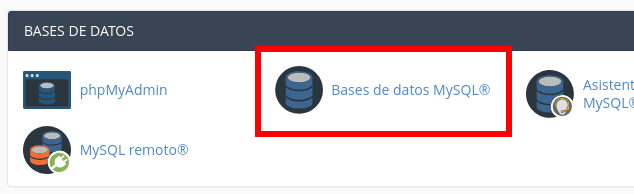
Una vez dentro buscamos el la sección Añadir nuevo usuario, escribimos un nombre de usuario, nuestro nombre de usuario se compondrá de del prefijo de nuestra cuenta más el que le proporcionamos.
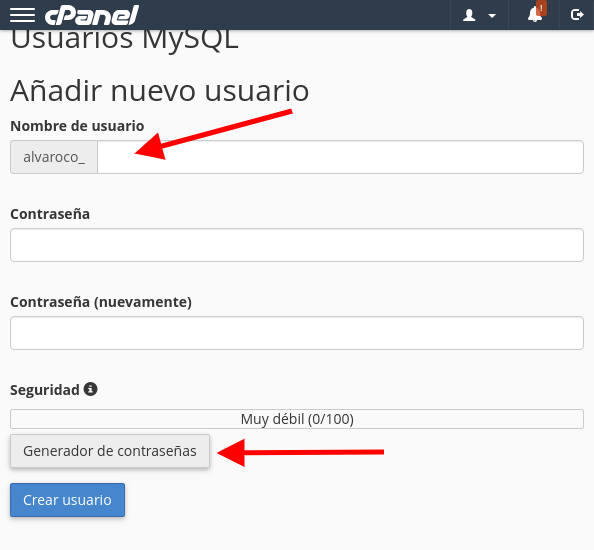
Mediante el generador de contraseñas, generamos una nueva contraseña, la copiamos y guardamos en un lugar seguro. Por último marcamos He copiado esta contraseña en un lugar seguro y pulsamos Usar contraseña.
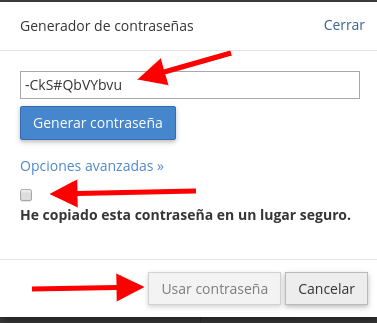
Por último confirmamos los cambios pulsando en Crear Usuario
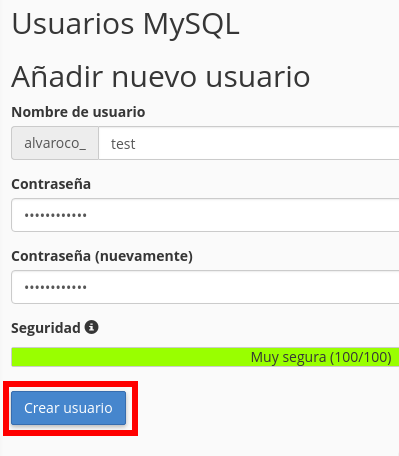
Ya tenemos el usuario creado, ahora debemos otorgar permisos al usuario en la base de datos que importamos, para eso buscamos la opción Añadir usuario a la base de datos tal como se ve en la imagen de abajo, en ambos menu seleccionamos la base de datos que importamos y el usuario que acabamos de crear.
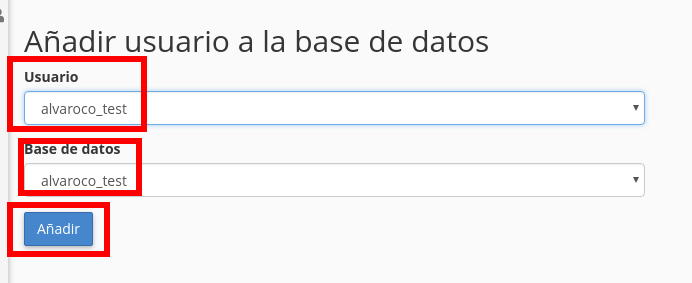
Eso nos llevará a la siguiente pantalla donde nos preguntara qué permisos queremos otorgar a este usuario sobre la base de datos, escogemos Todos los privilegios y por último Hacer cambios
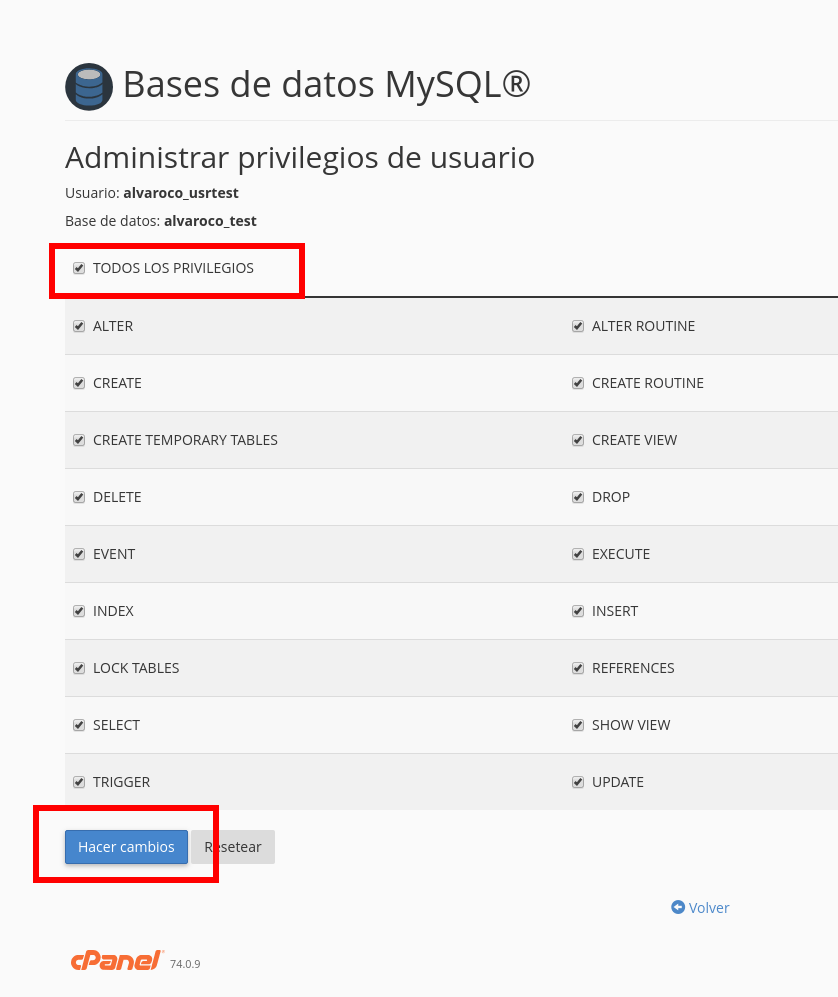
Conclusión
Mediante ambos métodos vamos a poder importar las base de datos SQL individualmente, esto es especialmente útil cuando necesitamos restaurar solo la base de datos sin necesidad de restaurar un respaldo completo del sitio.
Entre un método y otro existe una diferencia fundamental entre el primer método en cPanel y el segundo en phpMyAdmin es que en este último paso existe un límite en el tamaño de la base de datos que podemos importar, lo que puede hacer que para ciertos casos el primer métodos sea el más adecuados.


